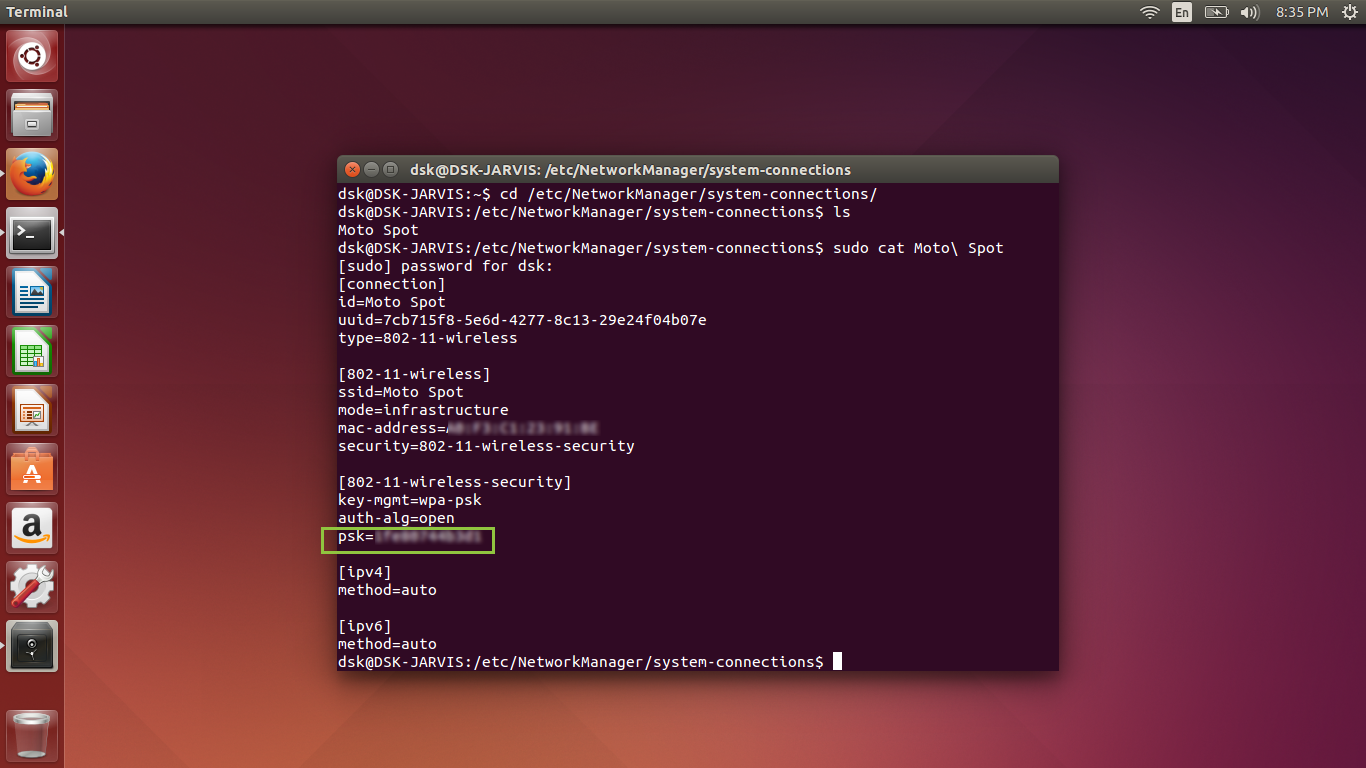زمانی که به یک شبکه بی سیم (Wifi) با استفاده از WEP, WPA, WPA2-PSK متصل شده اید اوبونتو رمز عبور این شبکه ها در خود ذخیره می کند. ، و ممکن است شما در وضعیتی باشید که به رمز عبور wifi که وصل هستید لازم دارید برای مثال آن را فراموش کرده اید.
برای پیدا کردن رمز عبور های ذخیره شده در اوبونتو در ابتدا وارد System Settings شوید.
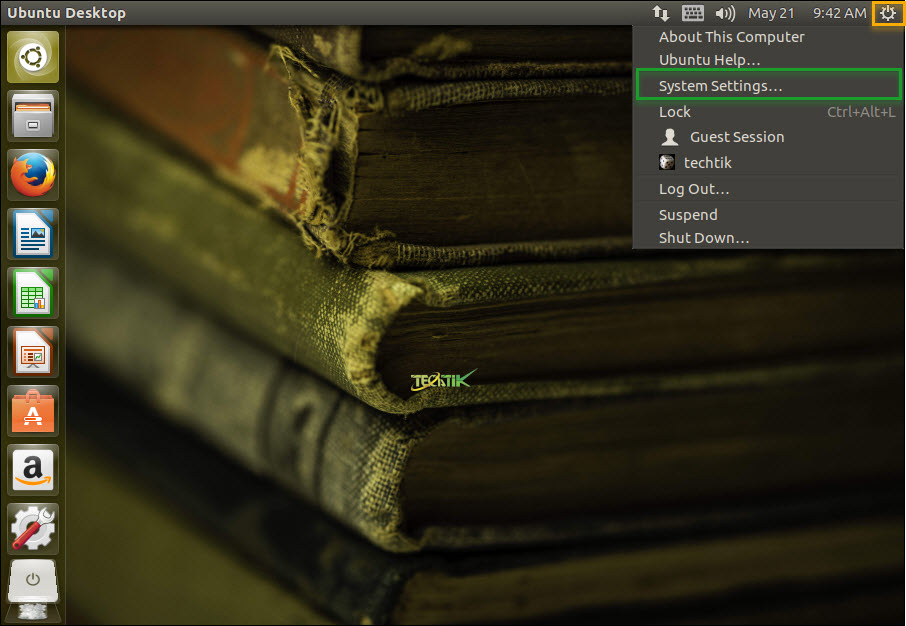
در اینجا شما تمام تنظیمات مربوط به سیستم را مشاهده می کنید. از آنجا که ما به دنبال تنظیمات مربوط به شبکه های بی سیم می باشیم ، گزینه Network را انتخاب کنید.
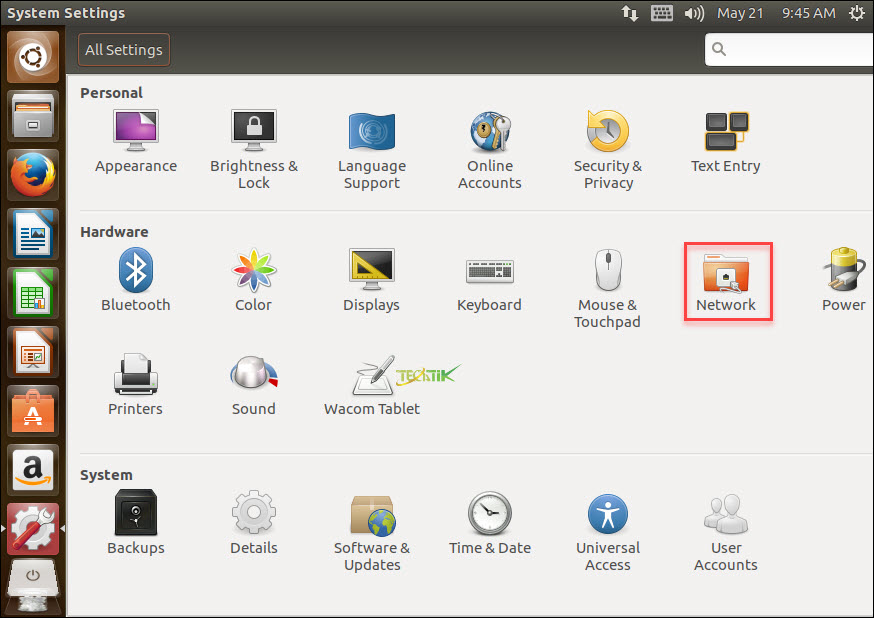
در ستون کناری سمت چپ پنجره بر روی گزینه Wireless را انتخاب کنید.
سپس می توانید اطلاعاتی از شبکهای به آن متصل هستید را مشاهده کنید، گزینه Option را انتخاب کنید.
در پنجره باز شده سربرگ Wireless Security را انتخاب نمایید.
در کادر Password رمز عبور شبکه ای که به آن متصل هستید را می توانید مشاهده کنید اما قبلش باید تیک گزینه Show password را انتخاب کنید تا پسورد نمایش داده شود.
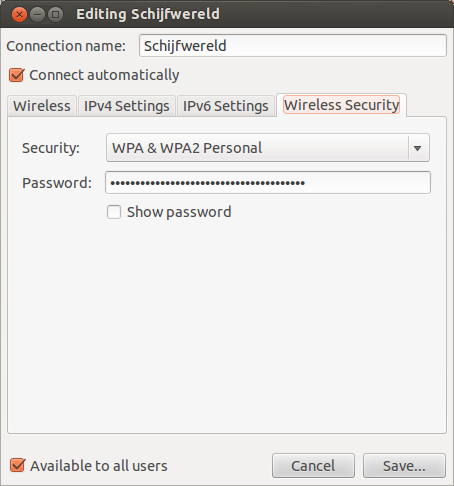
حالا می خواهیم به شما نحوه پیدا کردن رمز عبور WIFI را از طریق Terminal هم آموزش دهیم.
در ابتدا محیط Terminal را باز کنید(ساده ترین راهش اینه بر روی صفحه دسکتاپ کلیک راست و گزینه Open Terminal) را انتخاب کنید.
دستورات زیر را به ترتیب وارد کنید.
cd /etc/NetworkManager/system-connections/
ls –a
در قسمت psk می توانید پسورد ذخیره شده را مشاهده کنید.